Für das Starten von O&O BlueCon mit dem bootfähigen Datenträger (Bootmedium) werden mindestens
1GB RAM gefordert.
Für O&O BlueCon ist keine Installation notwendig. O&O BlueCon startet direkt vom Bootmedium. Sie benötigen das Bootmedium (CD/DVD oder USB-Stick) beispielsweise dann, wenn Windows nicht mehr startet oder Sie Änderungen an der Systempartition vornehmen möchten. Gehen Sie zum Starten wie folgt vor:
Von CD/DVD starten
- 1. Stellen Sie sicher, dass Ihr Rechner von der CD aus gestartet werden kann. Entsprechende Einstellungen können Sie im BIOS vornehmen. Weitere Informationen dazu bekommen Sie von Ihrem MotherboardHersteller.
- 2. Legen Sie die O&O BlueCon Start-CD/DVD in das optische Laufwerk Ihres Rechners ein.
- 3. Starten Sie den Rechner neu. Folgen Sie der Anweisung zum Starten der CD/DVD.

- 4. Im Anschluss erscheint das Fenster mit den Systemeinstellungen. Wählen Sie Sprache und Region aus.
- 5. Im nächsten Schritt können Sie nachträglich Treiber für Geräte laden, für die unter PE noch keine Treiber gefunden wurden, siehe Kapitel Treiber laden.
- 6. Nach Bestätigung der Lizenzbestimmung wird O&O O&O BlueCon gestartet.
Von USB-Stick starten
Um von einem USB-Stick aus zu starten, müssen Sie in der Regel die Boot-Reihenfolge im Boot-Menü Ihres Rechners
ändern. Alternativ können Sie entsprechende Einstellungen im BIOS vornehmen. Weitere Informationen dazu erhalten
Sie von Ihrem Motherboard-Hersteller.
- 1. Öffnen Sie das Boot-Menü während des Startvorgangs des Rechners.
- 2. Ändern Sie die Reihenfolge im Menü, indem Sie den USB-Eintrag (Removable Devices) an erste Stelle setzen.
- 3. Danach erkennt Ihr Rechner den USB-Stick als Bootmedium und wird von dort aus O&O BlueCon starten.
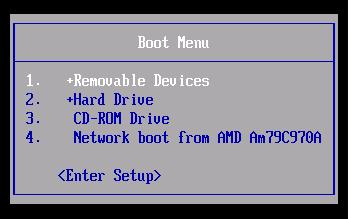
Wenn Sie einen zusätzlichen Treiber unter Windows PE geladen haben, kann unter Umständen eine Meldung mit einer Neustart-Aufforderung erscheinen. Diese Meldung wird automatisch von Windows PE angezeigt, sie ist beim Start von CD/DVD oder USB aber irrelevant. Lehnen Sie daher die Aufforderung ab und folgen Sie den weiteren Anweisungen im Dialogfenster.
Programme aus O&O BlueCon starten
Im Start-Menü finden Sie unter Programme alle Programme zur Systemwiederherstellung, Verwaltung, Sicherheit und Datenrettung. Sie können sich die Online-Hilfe anzeigen lassen, indem Sie im Startmenü auf Hilfe und Support klicken.
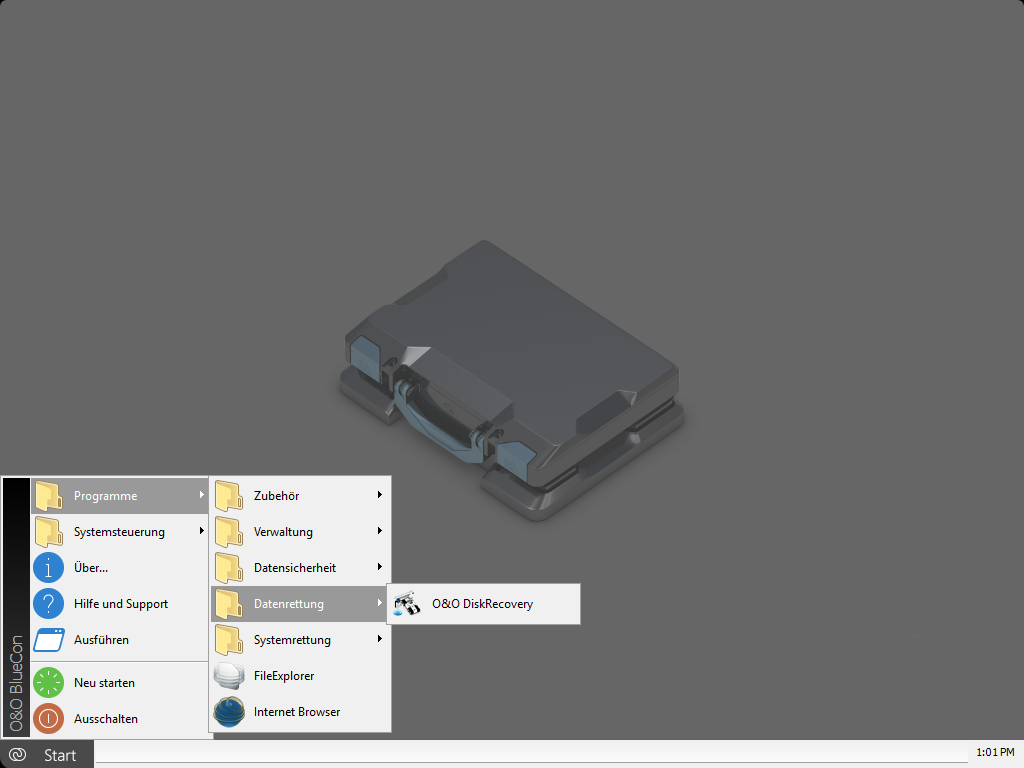
Startmenü
Treiber laden
Sollte bei Benutzung der Start-CD unter Windows PE ein Gerät, z.B. eine Festplatte oder eine Netzwerkkarte, nicht automatisch erkannt werden, so fehlt unter Umständen der notwendige Treiber für den Controller (z.B. bei RAID Controllern).
Das Nachladen der Treiber kann direkt nach der Ausführung der Start-CD im Dialog O&O Systemeinstellungen im Reiter Treiber durchgeführt werden. Sie können diesen Dialog auch zu einem späteren Zeitpunkt unter Start/O&O Systemeinstellungen/Treiber erreichen.
Um einen Treiber zu laden gehen Sie wie bitte wie folgt vor:
Sie können die Start-CD aus dem Laufwerk entfernen, um eine Treiber-CD von einem Hersteller einzulegen.
Bitte berücksichtigen Sie dabei, dass Sie die Treiber für Windows Server 2008 R2, 32-Bit benötigen, evtl. reichen auch Treiber für Windows 7, 32-Bit.
Wenn Sie einen zusätzlichen Treiber unter Windows PE geladen haben, kann unter Umständen eine Meldung mit einer Neustart-Aufforderung erscheinen. Diese Meldung wird automatisch von Windows PE angezeigt, sie ist beim Start von CD aber irrelevant. Lehnen Sie daher die Aufforderung ab und folgen Sie den weiteren Anweisungen im Dialogfenster.
Verschlüsselte Laufwerke werden unter Windows PE nicht unterstützt.
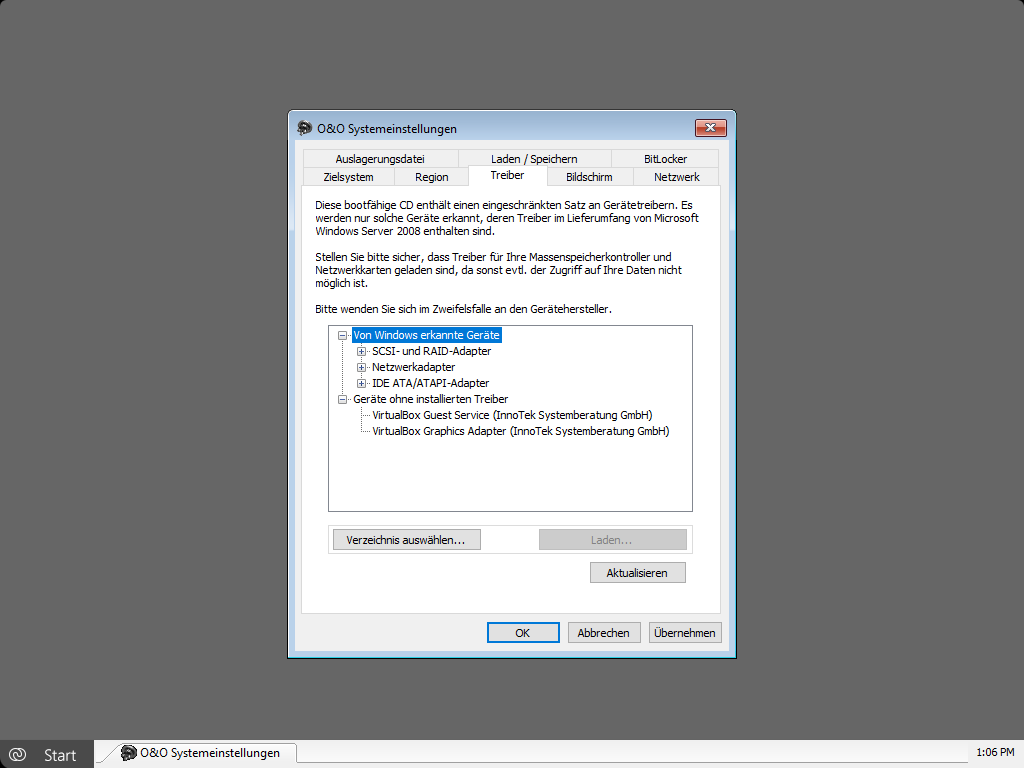
Treiber laden (O&O DriverLoader)
O&O BlueCon beenden
Um O&O BlueCon zu beenden, klicken Sie auf die Schaltfläche Start und wählen dort entweder Neu starten (O&O BlueCon wird beendet und der Rechner startet neu) oder Ausschalten (O&O BlueCon wird beendet und der Rechner wird ausgeschaltet).
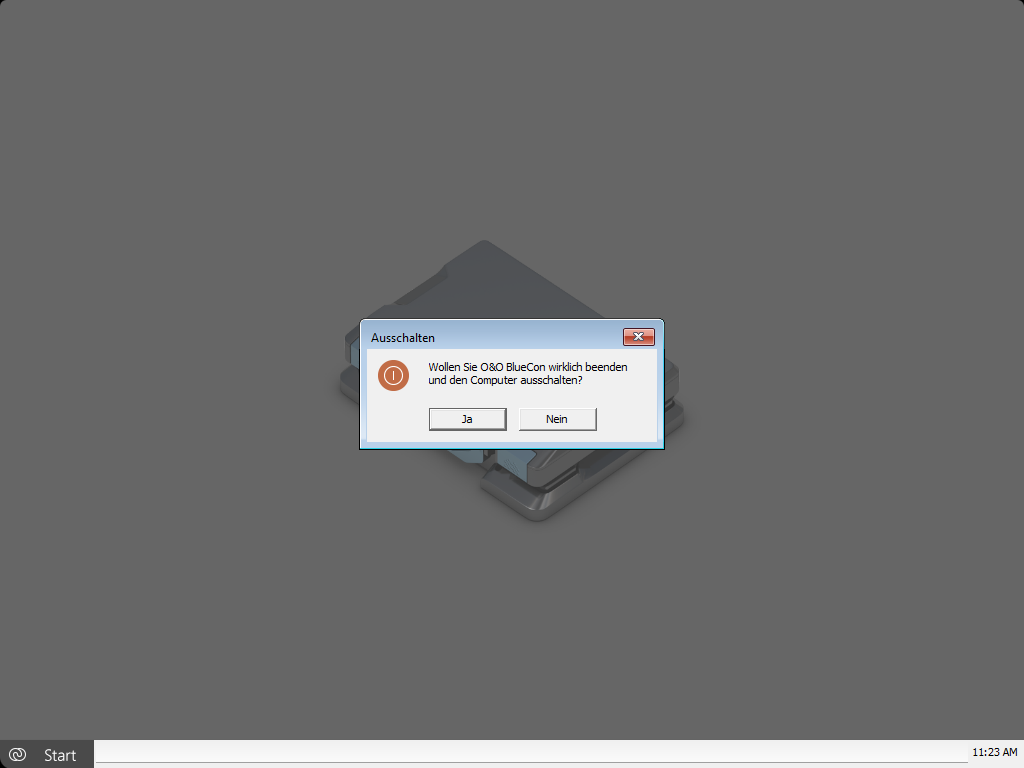
O&O BlueCon beenden